
Of je nu je computer deelt met andere mensen of je gebruikt hem voor veel downloads, het is fijn om de downloadmap leeg te kunnen maken zonder dat je er elke week of maand handmatig voor hoeft te zorgen, dat is wanneer een automatische verwijdering plaatsvindt handig.
U kunt het opschonen van uw downloadmap automatiseren met behulp van een batchbestand dat bestanden verwijdert die ouder zijn dan een bepaald aantal dagen. U kunt dit uitvoeren wanneer u denkt dat u uw downloadmap moet opschonen of u kunt de Taakplanner gebruiken om het dagelijks, wekelijks, maandelijks, enz. Uit te voeren.
Maak uw batchbestand
Voor dit voorbeeld vertellen we het batchbestand om alle bestanden te verwijderen die zich in de downloadmap bevinden en die ouder zijn dan 30 dagen. Dit is handig als u dingen doet zoals Photoshop-werk of schrijven waarbij u veel bronnen downloadt die u na langere tijd niet meer nodig heeft.
De eerste stap is om Kladblok te openen. Als je het programma eenmaal hebt geopend, plak je deze string in het scherm.
REM Verwijder bestanden die ouder zijn dan 30 dagen forfiles / p "C: \ Users \ YOURUSERNAME \ Downloads" / s / m *. * / c "cmd / c Del @path" / d -30

Vergeet niet om de directory aan te passen aan uw computer. U kunt ook elke map op uw computer kiezen als doel. Nadat u de tekenreeks hebt ingevoerd, slaat u het document op als een batchbestand.
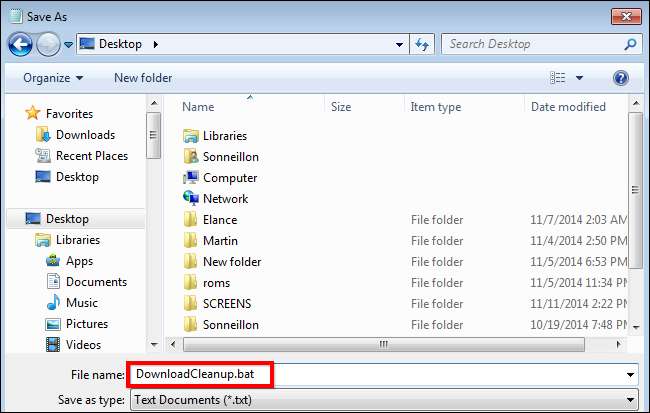
Voer gewoon het bestand uit om er zeker van te zijn dat het werkt en u zult zien dat alle bestanden in uw downloadmap automatisch naar uw Prullenbak worden gestuurd als ze ouder zijn dan 30 dagen.
Maak een geplande taak
Voor dit voorbeeld plannen we de automatische verwijdering van bestanden om de zeven dagen. Begin met het openen van het startmenu en typ " Taakplanner ”En vervolgens de applicatie uitvoeren.
U kunt ook uw "Configuratiescherm" openen. Selecteer onder het gedeelte "Systeem en beveiliging" de optie "Systeembeheer" en voer vervolgens de "Taakplanner" uit.
Zodra u het programma heeft geopend, klikt u op het vervolgkeuzemenu "Actie" en selecteert u "Basistaak maken".
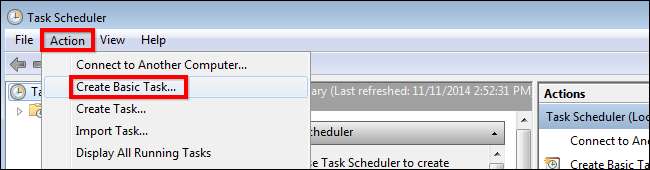
U kunt de taak een naam en omschrijving naar keuze geven. Voor dit voorbeeld zullen we het "Wekelijkse downloadopruiming" noemen en de beschrijving leeg laten aangezien de titel voor zichzelf spreekt; klik vervolgens op 'Volgende'.

Vanuit het gedeelte 'Trigger' kiezen we ervoor om van de taak een wekelijkse actie te maken, gevolgd door op 'Volgende' te drukken.
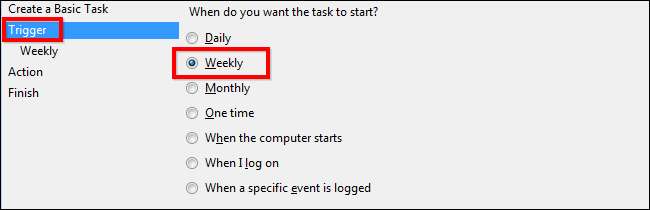
Nu moet u een tijd en dag selecteren. Denk eraan om een tijd en dag te kiezen waarop uw computer wordt ingeschakeld. Voor dit voorbeeld kiezen we gewoon middernacht op vrijdag en klikken vervolgens op Volgende.
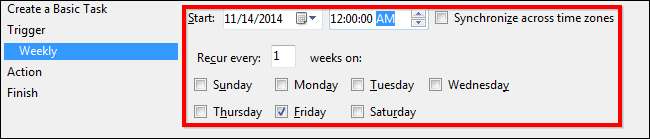
Nu zie je het "Actie" -scherm. We laten dit zoals het is, aangezien we elke vrijdag een specifiek programma willen draaien; dus u kunt gewoon op 'Volgende' klikken.
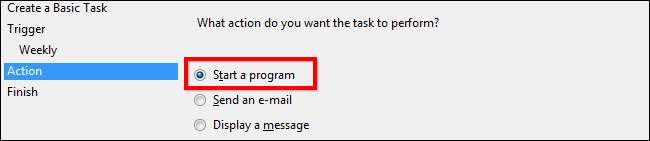
Nu hoeft u alleen maar op "Bladeren" te klikken en het batchbestand te selecteren dat u hebt gemaakt. Zoals u kunt zien, is ons batchbestand op het bureaublad opgeslagen en heet het "DownloadCleanup.bat." Zodra u dat heeft gedaan, klikt u op 'Volgende'.
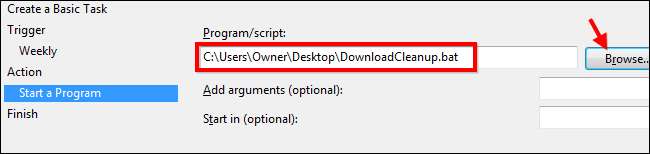
Het laatste scherm dat u ziet, geeft u een uitgebreid overzicht van de door u gemaakte taak. Zodra u heeft gecontroleerd of alles klopt, klikt u op "Voltooien" om het maken van de taak te voltooien en deze zal automatisch volgens uw specificaties worden uitgevoerd.
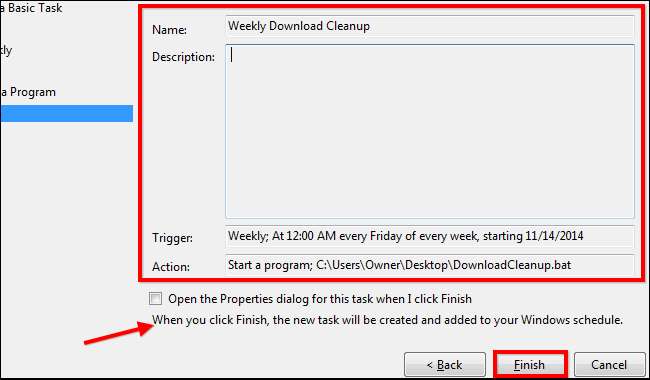
Nu u weet hoe u het automatisch verwijderen van uw oude bestanden plant, hoeft u zich geen zorgen te maken over het opruimen van oude bestanden uit uw downloadmap.
Afbeelding tegoed: Mixy Lorenzo op Flickr







